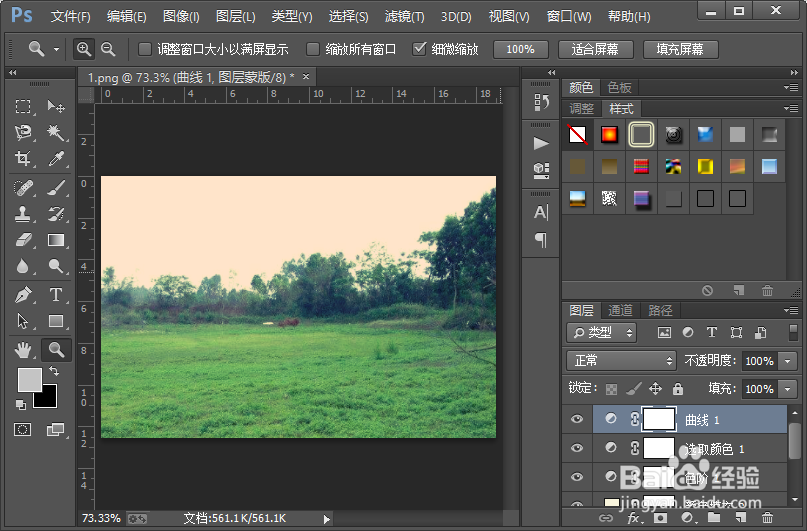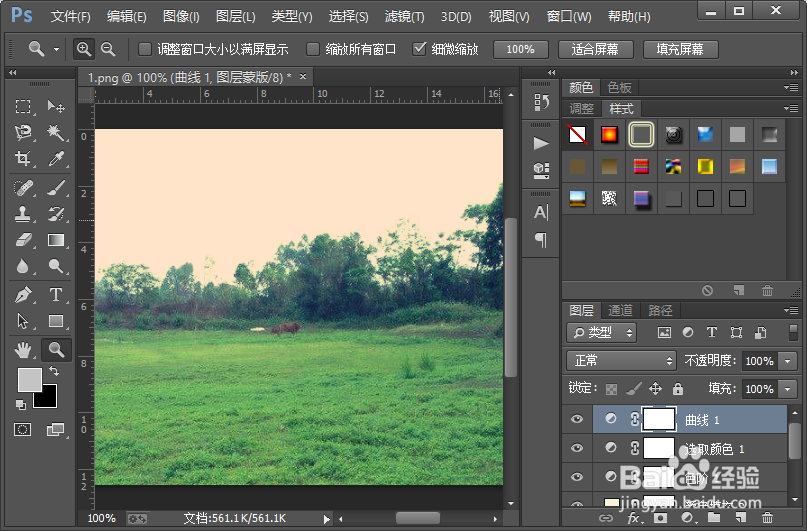1、打开ps软件,然后打开一张想要进行调色的软件。
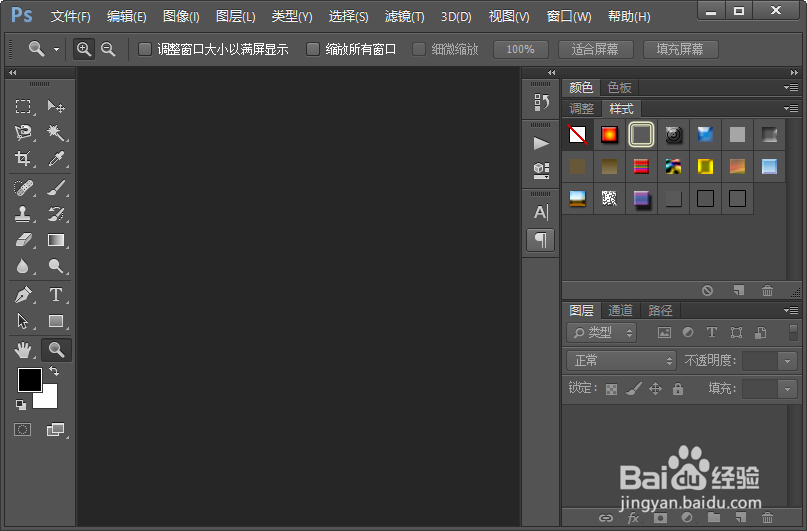
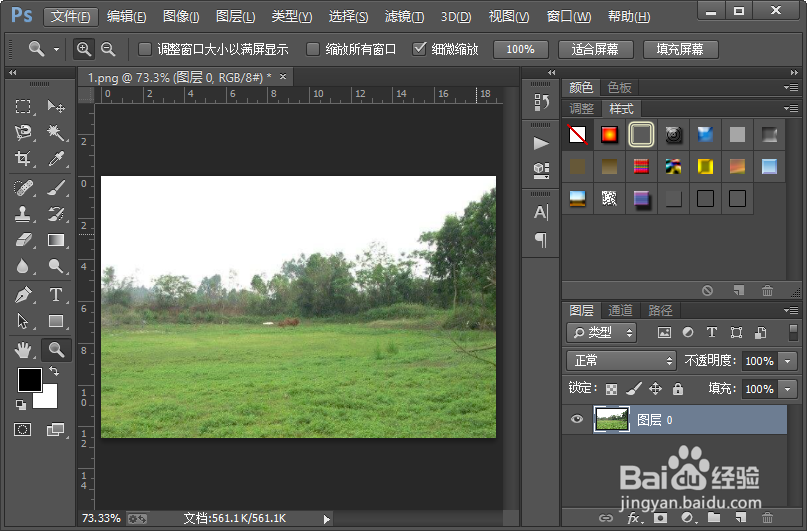
2、添加一个颜色填充调整图层,颜色色号的设置可以参照下图;紧接着我们把当前图层的图层混合模式改为排除。
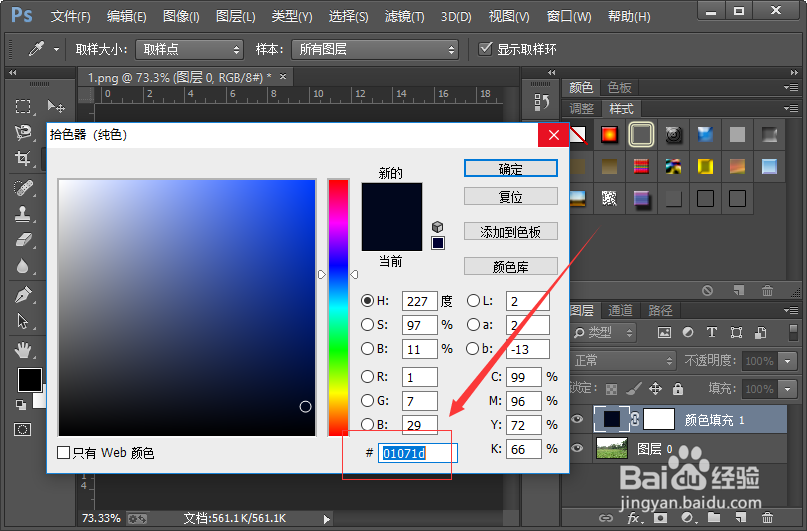
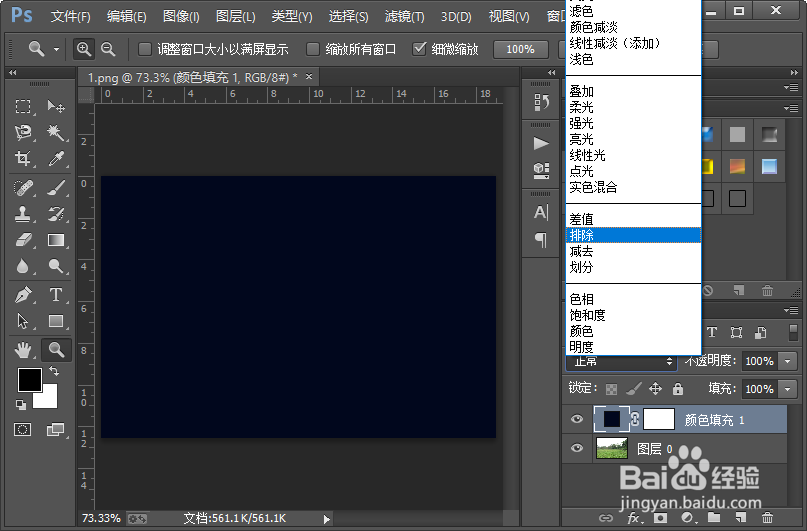
3、然后我们再添加一个颜色填充图层,颜色字号的设置,如图所示;接下来我们把当前图层的图层混合模式改为正片叠底。

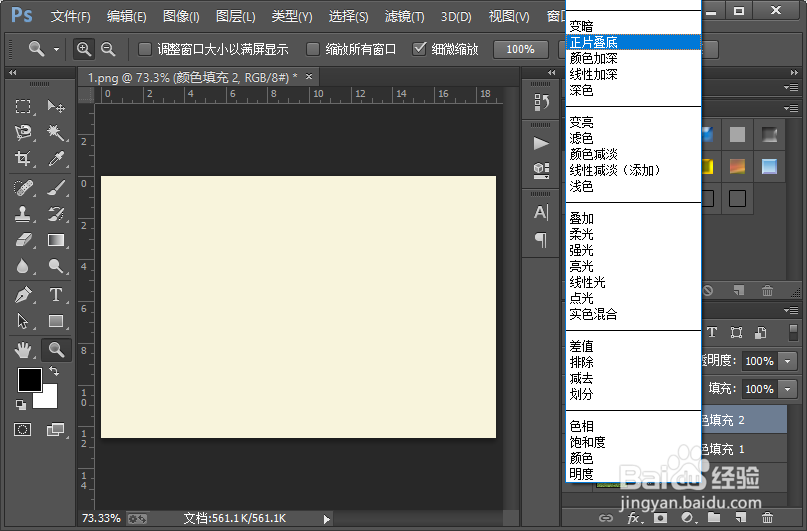
4、接着我们听见一个色阶调整图层,参数的设置如图所示,把图片调的稍微亮一些。
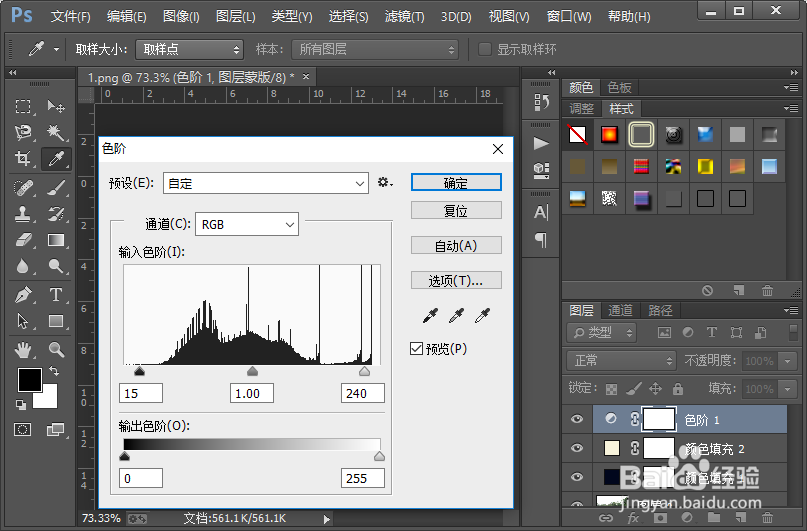
5、接下来我们添加一个选取颜色调整图层,对中性色进行调整,参数的设置可以参照下图。
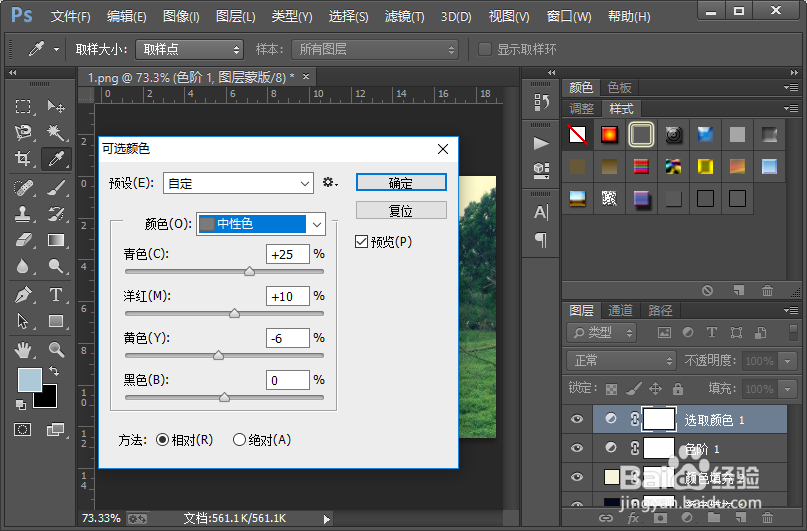
6、然后我们再添加一个曲线调整图层。分别对绿色通道和蓝色通道进行调整,参数的设置可以参照下图进行设置。
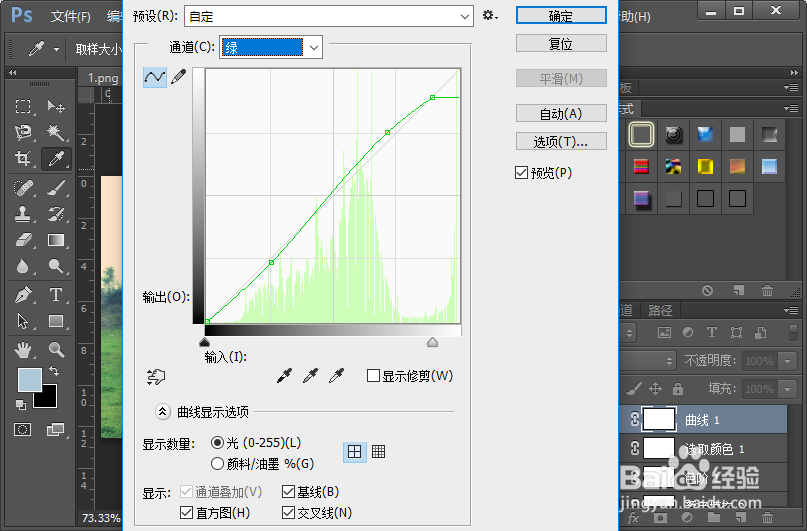

7、这样我们就成功的把图片的颜色调得深邃浓一些了,小伙伴们你们学会了吧,赶紧自己试一试吧。